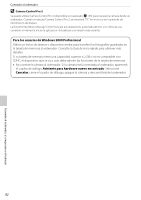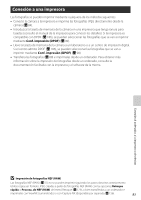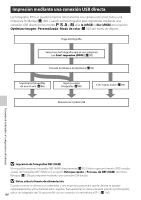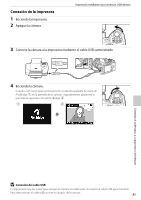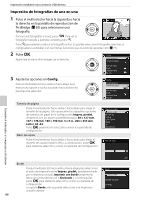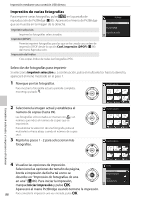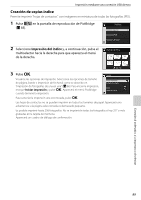Nikon B0012OGF6Q Spanish D60 User's Manual - Page 99
Iniciar impresión, Impresión con Impres predet.
 |
UPC - 018208254385
View all Nikon B0012OGF6Q manuals
Add to My Manuals
Save this manual to your list of manuals |
Page 99 highlights
Impresión mediante una conexión USB directa Impresión fecha Pulse el multiselector hacia arriba o hacia abajo para seleccionar Impres. predet. (predeterminado por la impresora actual), Imprimir fecha (imprime la hora y la fecha de grabación en la fotografía) o Impr. sin fecha. A continuación, pulse Q para realizar la selección y volver a la pantalla de configuración. Impresión fecha Impres. predet. Imprimir fecha Impr. sin fecha Recorte Para salir sin recortar la fotografía, marque Sin recorte y pulse Q. Para recortar una fotografía, marque Recortar y pulse el multiselector hacia la derecha. Recorte Recortar Sin recorte Conexión al ordenador, a la impresora o al televisor Si se selecciona Recortar, aparecerá el cuadro de diálogo de la derecha. Pulse M para crear recortes más grandes o K para Recorte crearlos más pequeños. Utilice el multiselector hacia arriba, hacia abajo, a la izquierda o a la derecha para fijar la posición de recorte. Pulse Q para volver a la pantalla de Configuración. Acep 4 Marque Iniciar impresión y pulse Q. Puede cancelarse la impresión pulsando Q mientras la impresión está en curso. Aparecerá la pantalla que se muestra en el paso 1 una vez finalizada la impresión. B Recorte de fotografías Config. Iniciar impresión Tamaño de página Núm. de copias Borde Impresión fecha Recorte Las fotografías que se impriman en tamaño más grande que su tamaño real mostrarán grano y poca definición. B Impresión de la fecha Tenga en cuenta lo siguiente cuando tome fotografías con fecha impresa mediante la configuración personalizada 18 (Impresión fecha; A 115). • Seleccione Impr. sin fecha en Config.>Impresión fecha. Si está seleccionado Imprimir fecha, la fecha se imprimirá dos veces. • Si la opción Sin borde está seleccionada en Borde (o según el ajuste de Recorte), la fecha impresa podría salirse de los bordes del papel. B Error de impresión Si se produce un error durante la impresión, la cámara mostrará el cuadro de diálogo de la derecha. Después de comprobar la impresora, pulse el multiselector hacia arriba o hacia abajo para marcar Continuar y pulse Q para reanudar la impresión. Seleccione Cancelar para salir sin imprimir las páginas restantes. No se podrá reanudar la impresión si existen errores. C Impresión con Impres predet. ERROR DE IMPRESIÓN SIN PAPEL. Continuar Cancelar Al especificar los valores de Tamaño de página, Borde o Impresión fecha, elija Impres. predet. para imprimir con los ajustes actuales de la impresora. 87